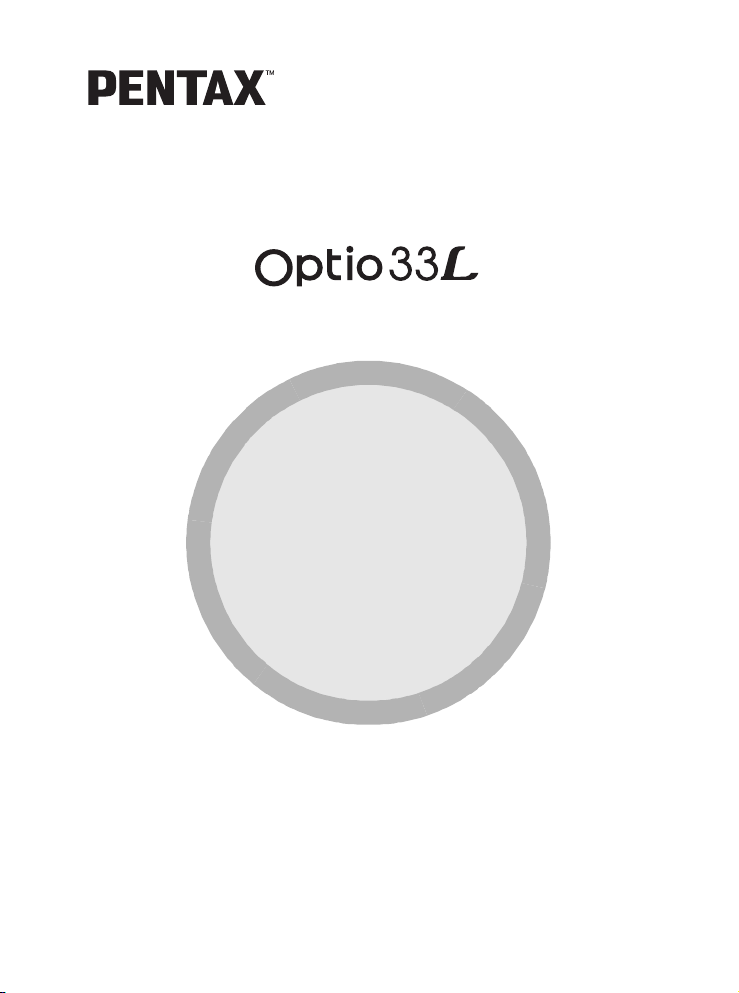
(Instrukcja pod³¹czania do komputera)
Ogl¹danie zdjêæ
na komputerze PC
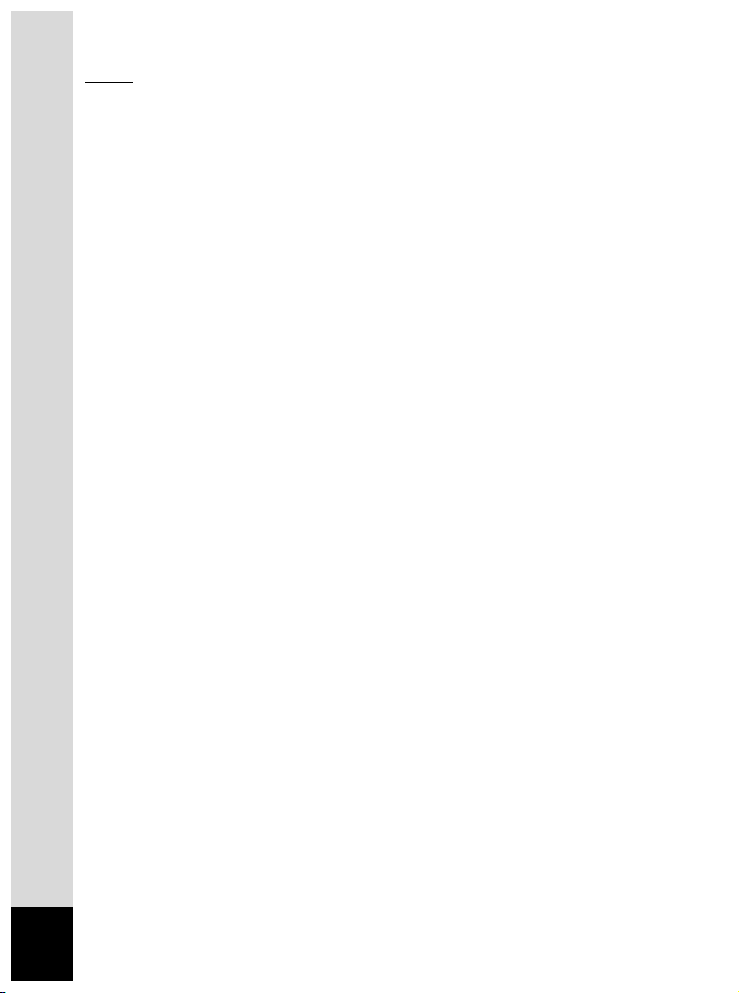
Wstêp
Niniejsza broszura opisuje sposób ogl¹dania zdjêæ na komputerze zrobionych
PENTAX Optio 33L na komputerze. Zachowaj niniejsz¹ instrukcjê.
Prawa autorskie
Zdjêcia wykonane przy pomocy Optio 33L do celów innych ni¿ osobiste nie mog¹ byæ
wykorzystywane bez zgody, co regulowane jest przepisami Ustawy o prawie autorskim.
Proszê zwracaæ wielk¹ uwagê na odnoœne przepisy, poniewa¿ w niektórych przypadkach
wprowadzone s¹ ograniczenia równie¿ w kwestii zdjêæ wykonywanych w celach osobistych
podczas demonstracji, na terenach przedsiêbiorstw przemys³owych lub jako eksponaty.
Zdjêcia wykonane z zamiarem uzyskania praw autorskich równie¿ nie mog¹ byæ
wykorzystywane niezgodnie z zakresem okreœlonym w Ustawie o prawie autorskim
Znaki handlowe
• CompactFlash oraz CF s¹ znakami handlowymi SanDisk Corporation.
• PENTAX jest znakiem handlowym PENTAX Corporation.
• Optio jest znakiem handlowym PENTAX Corporation.
• Wszystkie inne marki i nazwy produ któw s¹ znakami hand lowymi i zarejestrowanymi
znakami handlowymi w³aœciwych przedsiêbiorstw.
• Sterownik USB zosta³ opracowany przez inSilicon Corporation.
Prawo autorskie © 2002 inSilicon Corporation. Wszystkie prawa zastrze¿one.
• Produkt obs³uguje PRINT Image Matching II.
PRINT Image Matching II z aparatami cyfrowymi umo¿liwia u¿ywanie drukarek i
oprogramowania do ³atwego drukowania zdjêæ zgodnie z ich intencjami.
Prawo autorskie 20 01 Seiko Epson Corporation. Wszystkie prawa zastrze¿one.
PRINT Image Matching jest znakiem handlowym Seiko Epson Corporation.
Zdjêcia ekranów komputera PC w niniejszej broszurze mog¹ siê ró¿niæ od ekranów w
Twoim komputerze zale¿nie od posiadane go modelu.
2
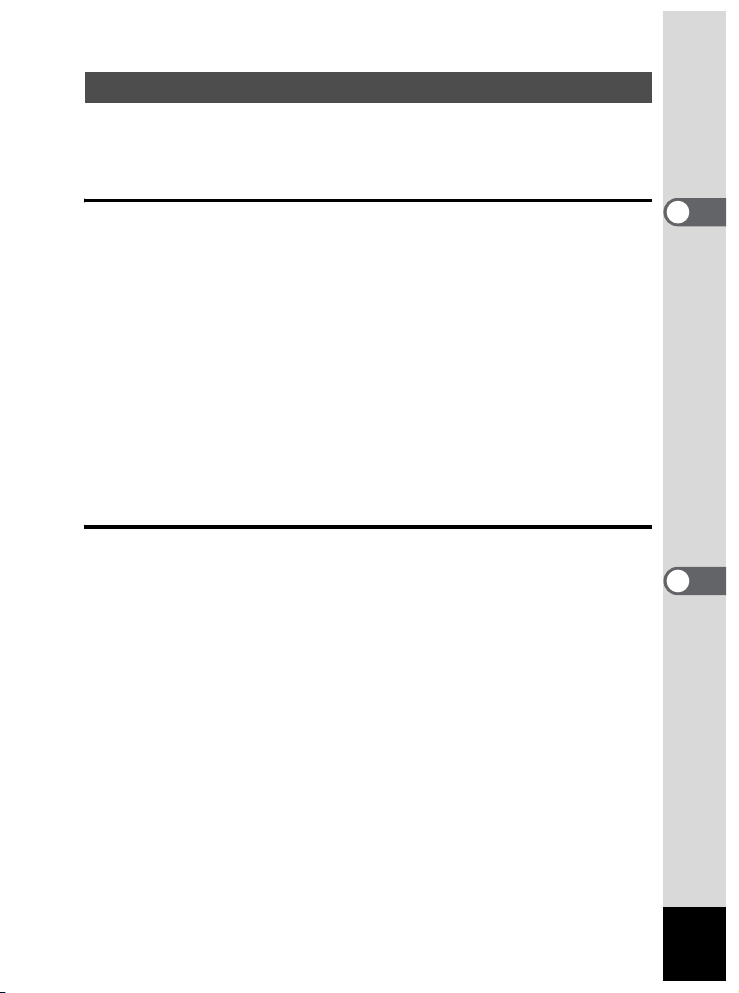
Spis treœci
Wstêp ........................................................................................................................ 2
Spis treœci ................................................................................................3
Ogl¹danie zdjêæ na komputerze z systemem Windows 4
Dostarczone oprogramowanie ............................................................... 4
Wymagania systemowe ..........................................................................4
Instalowanie oprogramowania ............................................................... 5
Instalowanie sterownika USB .......................................................................... 5
Instalacja ACDSee™ ............................................................... ........................ 7
Instalacja ACD Photostitcher ................................................... ........................ 7
Wyœwietlanie i kopiowanie obrazów przy pomocy ACDSee™ ............ 8
£¹czenie zdjêæ panoramicznych przy pomocy
ACD Photostitcher...................................................................................9
Od³¹czanie aparatu od komputera PC ................................................. 12
Windows 2000/Me ............... ............................... ................................ ........... 12
Windows XP................................................................................................... 13
Windows 98/98SE.......................................................................................... 13
Ogl¹danie zdjêæ na komputerze Macintosh 14
Dostarczone oprogramowanie .............................................................14
Wymagania systemowe ........................................................................14
Instalowanie oprogramowania .............................................................14
Instalowanie sterownika USB (Tylko Mac OS 8.6) ........................................ 15
Instalacja ACDSee™ ............................................................... ...................... 15
Wyœwietlanie i kopiowanie obrazów przy pomocy ACDSee™ ..........16
Od³¹czanie aparatu od komputera Macintosh ....................................17
3
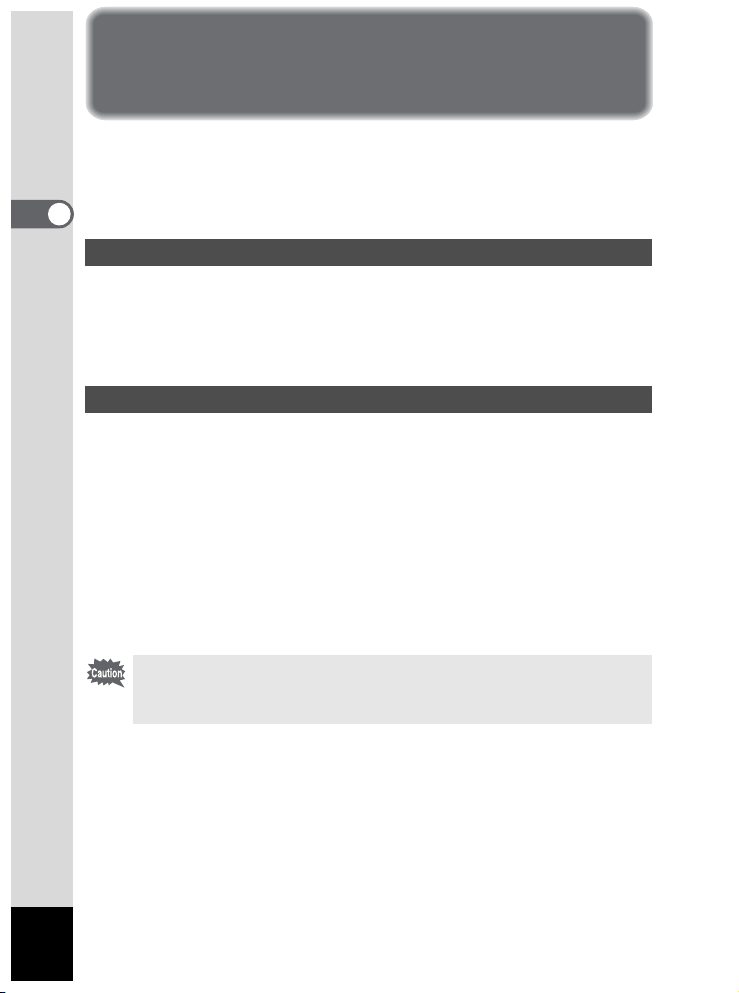
Ogl¹danie zdjêæ na komputerze z systemem
Windows
Mo¿esz u¿yæ kabla USB (I-USB2) lub czytnika kart do przes³ania zdjêæ
do komputera i edytowaæ je lub drukowaæ przy pomocy oprogramowania.
W niniejszej instrukcji opisano sposób ogl¹dania zdjêæ z dostarczonym
oprogramowaniem (S-SW8).
WINDOWS
Dostarczone oprogramowanie
Na p³ycie CD-ROM (S-SW8) znajduje siê nastêpuj¹ce oprogramowanie.
• Sterownik USB
• Przegl¹darka zdjêæ (ACDSee™)
• Program do zdjêæ panoramicznych (ACD photostitcher)
ACD photostitcher jest dostêpny tylko dla wersji angielskiej i japoñskiej.
Wymagania systemowe
• System operacyjny: Windows 98/98 SE/2000/Me
• Procesor: Pentium lub nowszy zalecany
• Pamiêæ: minimum 64MB
• Powierzchnia na dysku: minimum 15MB
• Standardowy port USB
Do wyœwietlania filmów niezbêdne jest zainstalowane DirectX 8.0 lub nowszego
oraz Media Player (standardowy program w systemie operacyjnym) lub
QuickTime 3.0 lub nowszy. (Media Player wystarcza w Windows Me/XP)
Mo¿esz pobraæ DirectX i QuickTime z nastêpuj¹cych witryn.
www.microsoft.com/japan/directx
www.apple.co.jp/quicktime
Windows XP Home Edition/Professional
• Oprogramowanie nie mo¿e byæ u¿ywane na z systemami Windows 95/NT.
• Kiedy pod³¹czasz aparat do komputera zalecamy u¿ywanie zasilacza D-AC5.
Twoje dane mog¹ ulec uszkodzeniu jeœli baterie wyczerpi¹ siê podczas
przenoszenia zdjêæ.
4
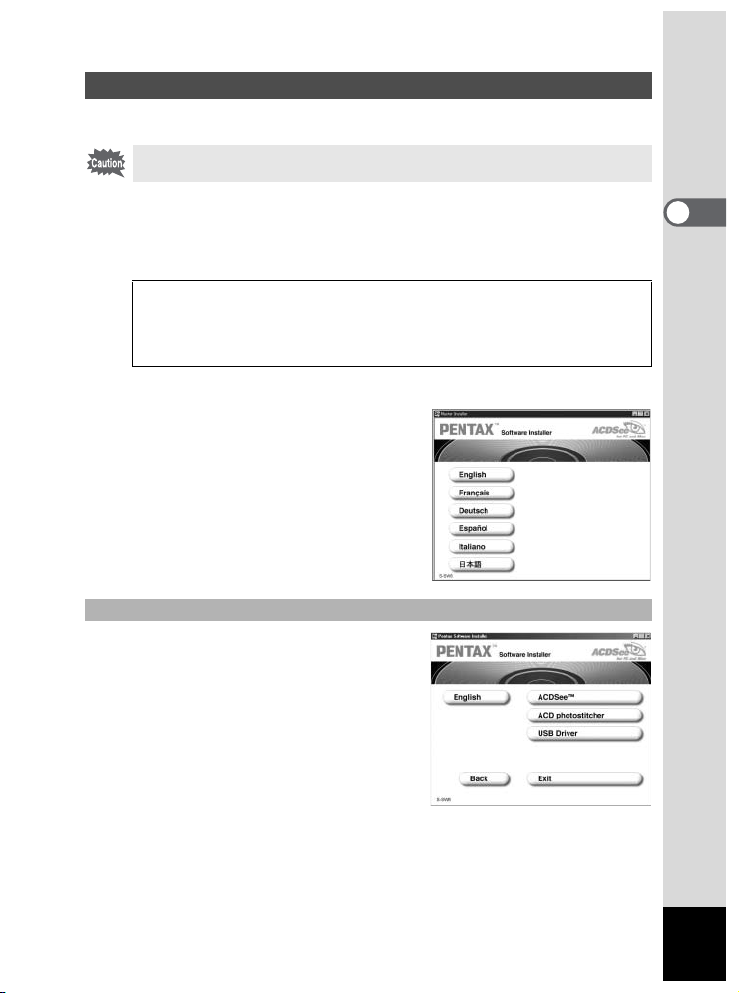
Instalowanie oprogramowania
1 Zainstaluj oprogramowanie w nastêpuj¹cy sposób.
W Windows 2000 lub Windows XP, zaloguj siê jako administrator przed
zainstalowaniem oprogramowania. Patrz instrukcja obs³ugi komputera.
1 W³¹cz komputer PC.
2 W³ó¿ p³ytê CD-ROM (S-SW8) do napêdu CD-ROM.
Ekran z instalatorem oprogramowania PENTAX pojawia siê.
Je¿eli ekran [PENTAX Software Installer] nie pojawia siê
Wyœwietl [PENTAX Software Installer] w nastêpuj¹cy sposób.
1) Dwa razy kliknij ikonê [My Computer] na pulpicie.
2) Dwa razy kliknij ikonê Napêd CD-ROM (S-SW8).
3) Dwa razy kliknij ikonê [Setup.exe].
3 Kliknij dwa razy jêzyk
Pojawia siê ekran wyboru instalacji
oprogramowania.
Mo¿esz wybraæ jeden z nastêpuj¹cych
jêzyków: angielski, francuski, niemiecki,
hiszpañski, w³oski i japoñski
Instalowanie sterownika USB
4 Kliknij [USB Driver].
Pojawia siê ekran instalatora.
Postêpuj zgodnie z instrukcjami na ekranie,
aby zainstalowaæ program.
5 Kliknij [Finish].
Uruchom ponownie komputer po
zamkniêciu okna instalatora.
WINDOWS
5

6 Przy wy³¹czonym aparacie, pod³¹cz aparat do komputera
kablem USB.
SprawdŸ, czy karta CF jest w aparacie.
WINDOWS
7 W³¹czanie aparatu.
Wyœwietli siê ekran [Found new hardware] (Windows XP) lub [New Hardware
Found] (Windows 98/98SE/2000) i zostanie zainstalowany sterownik USB.
8 Dwa razy kliknij ikonê [My Computer] na pulpicie.
Po zakoñczeniu instalacji, aparat jest rozpoznawany jako [Removable Disk].
Otwórz [My Computer] i potwierdŸ ¿e [Removable Disk] jest wyœwietlany.
W Windows XP, je¿eli karta CF posiada etykietê, jej nazwa pojawia siê zamiast
[Removable Disk]. Niesformatowana karta CF mo¿e posiadaæ w tym miejscu
nazwê producenta lub numer modelu.
6

Instalacja ACDSee™
Po zainstalowaniu ACDSee™, mo¿esz edytowaæ i zarz¹dzaæ zdjêciami w
komputerze.
Postêpuj zgodnie z krokami 1 do 3 na stronie 5 aby wyœwietliæ ekran Instalatora
oprogramowania PENTAX.
4 Klinij [ACDSee™].
Pojawia siê ekran instalacji. Postêpuj zgodnie z zaleceniami na ekranie, aby
podaæ dane do rejestracji i zainstalowaæ oprogramowanie. Po zakoñczeniu
instalacji uruchom ponownie komputer.
Instalacja ACD Photostitcher
ACD photostitcher jest dostêpny tylko dla wersji angielskiej i japoñskiej.
Po zainstalowaniu ACD photostitcher mo¿esz ogl¹daæ i tworzyæ zdjêcia
panoramiczne wykonane w trybie panoramicznym.
Postêpuj zgodnie z krokami 1 do 3 na stronie 5 aby wyœwietliæ ekran Instalatora
oprogramowania PENTAX.
SprawdŸ, czy zainstalowa³eœ ACDSee™ przed instalacj¹ ACD photostitcher.
4 Kliknij [ACD photostitcher].
Pojawia siê ekran instalacji. Postêpuj zgodnie z zaleceniami na ekranie, aby
podaæ dane do rejestracji i zainstalowaæ oprog ramowanie.
o zakoñczeniu instalacji pojawia siê ekran
[Exit] aby zakoñczyæ dzia³anie programu.
[PENTAX Software Installer]. Kliknij
WINDOWS
7

Wyœwietlanie i kopiowanie obrazów przy pomocy
ACDSee™
1 W³¹cz komputer PC.
2 Przy wy³¹czonym aparacie, pod³¹cz aparat do komputera
kablem USB.
SprawdŸ, czy karta CF jest w aparacie.
WINDOWS
3 W³¹cz aparat.
ACDSee™ uruchamia siê automatycznie i wyœwietla listê zdjêæ. PrzejdŸ do
kroku 5.
4 Je¿eli ACDSee nie uruchomi siê
automatycznie, dwa razy kliknij
ikonê [ACDSee] na pulpicie.
Aparat jest rozpoznawany jako [Removable
Disk] w [My Computer]. Zdjêcia znajduj¹ siê
w [My Computer] → [Removable Disk] (lub
etykieta karty CF) → [DCIM] →
[XXXPENTX] (XXX jest trzycyfrow¹ liczb¹).
Lista zdjêæ jest wyœwietlana.
5 Wybierz zdjêcie z listy.
Dwa razy kliknij na wybranym zdjêciu. Zdjêcie jest wyœwietlane na ca³ym
ekranie.
8

6 Skopiuj zdjêcie na komputer.
Wybierz zdjêcie z listy i skopiuj je do wybranego folderu. Informacje dotycz¹ce
sposobu kopiowania znajdziesz w instrukcji obs³ugi komputera.
Mo¿esz równie¿ kopiowaæ zdjêcia przy pomocy eksploratora Wind ows.
£¹czenie zdjêæ panoramicznych przy pomocy
ACD Photostitcher
ACD photostitcher jest dostêpny tylko dla wersji angielskiej i japoñskiej.
Przy pomocy ACDSee™ i ACD photostitcher mo¿esz ³¹czyæ zdjêcia
panoramiczne wykonane w trybie zdjêæ panoramicznych.
Nazwa folderu i zdjêcia ró¿ni¹ siê w zale¿noœci od ustawieñ systemu.
1 Uruchom ACDSee™.
2 Wybierz zdjêcia do po³¹czenia w zdjêcie panoramiczne.
Naciœnij [Ctrl] na klawiaturze, aby wybraæ kilka zdjêæ.
Po wybraniu zdjêæ, kliknij przycisk [ACD photostitcher] na pasku narzêdzi.
Przycisk [ACD photostitcher] nie jest aktywny je¿eli nie wybrano ¿adnego
zdjêcia.
2 Przycisk [ACD photostitcher]
1 Wybierz zdjêcie
WINDOWS
9

3 Dostosuj ustawienie zdjêæ.
ACD photostitcher uruchamia siê i wybrane zdjêcia zostaj¹ wyœwietlone w
formacie panoramicznym.
Przesuñ wska Ÿnik myszy na zdjêcie. Zmieni siê w symbol e.
Przytrzymaj lewy przycisk myszy i przeci¹gnij aby dostosowaæ punkt ³¹czenia.
Po ustawieniu pozycji, kliknij [STITCH].
WINDOWS
4 Wybierz metodê ³¹czenia.
Mo¿esz wybraæ [Big Plane] i [Cylinder].
Przy tworzeniu p³askich zdjêæ wybierz [Big Plane].
Zostaje wyœwietlony komunikat potwierdzenia. Kliknij OK.
Kliknij [Big Plane].
2 Kliknij przycisk
[STITCH].
1 Kliknij i przeci¹gnij,
aby dostosowaæ
ustawienie
10

5 Kadrowanie obrazu.
Przesuñ wska Ÿnik myszy na zdjêciu. Zmieni siê w symbol !. Przytrzymaj
lewy przycisk myszy i rozci¹gnij kropkowan¹ liniê aby dostosowaæ granice
kadrowania.
Po wybraniu pozycji, kliknij [Trimming].
2 Kliknij [Trimming].
1 Skadruj zdjêcie.
6 Zapis zdjêcia.
Po kadrowaniu, kliknij [Save] aby zapisaæ zdjêcie. Aby anulowaæ kadrowanie
kliknij [Cancel Trimming]. Po zakoñczeniu zamknij ACD photostitcher i
ACDSee™.
Kliknij przycisk [Save].
Przyci sk [Canc el Trimming].
WINDOWS
11

Od³¹czanie aparatu od komputera PC
Windows 2000/Me
1 Kliknij dwa razy ikonê [Unplug or
eject hardware icon] na pasku
zadañ.
WINDOWS
Pojawia siê ekran [Remove Hardware].
2 Upewnij siê, ¿e wybra³eœ
[PENTAX USB Disk Device] i
kliknij [Stop].
Pojawia siê ekran [Stop Hardware Device]
3 Upewnij siê, ¿e wybra³eœ
[PENTAX USB Disk Device] i
kliknij [OK].
Pojawia siê komunikat.
4 Kliknij [OK].
5 Wy³¹cz aparat i od³¹cz kabel USB
od komputera i aparatu
12

Windows XP
1 Kliknij dwa razy ikonê [Safely
Remove Hardware] na pasku
zadañ.
2 Upewnij siê, ¿e wybra³eœ
[PENTAX USB DISK Device] i
kliknij [Stop].
3 Kliknij [PENTAX USB DISK
Device] i kliknij [OK].
4 Po wyœwietleniu komunikaty,
wy³¹cz aparat i od³¹cz kabel USB
od aparatu i komputera.
WINDOWS
Windows 98/98SE
W Windows 98/98 SE nie ma ikony od³¹czania. Aby od³¹czyæ aparat, wy³¹cz go i
od³¹cz kabel USB.
13

Ogl¹danie zdjêæ na komputerze Macintosh
Mo¿esz u¿yæ kabla USB (I-USB2) lub czytnika kart do przes³ania zdjêæ do
komputera i edytowaæ je lub drukowaæ przy pomocy oprogramowania. W
niniejszej instrukcji opisano sposób ogl¹dania zdjêæ z dostarczonym
oprogramowaniem (S-SW8).
Dostarczone oprogramowanie
Na p³ycie CD-ROM znajduje siê nastêpuj¹ce oprogramowanie.
• Sterownik USB
• Przegl¹darka zdjêæ (ACDSee™)
Wymagania systemowe
• OS: System Mac OS 8.6 lub nowszy
• CPU: Power PC 266MHz lub lepszy
• Pamiêæ:minimum 8MB
• Powierzchnia na dysku:minimum 6MB
• Standardowy port USB
(wymaga QuickTime 4.0 lub nowszego)
Kiedy pod³¹czasz aparat do komputera zalecamy u¿ywanie zasilacza D-AC5.
Twoje dane mog¹ ulec uszkodzeniu jeœli baterie wyczerpi¹ siê podczas
przenoszenia zdjêæ.
Instalowanie oprogramowania
MACINTOSH
Zainstaluj oprogramowanie.
1 W³¹cz komputer Macintosh.
2 W³ó¿ dostarczon¹ p³ytê do napêdu CD-ROM (S-SW8)
w komputerze Macintosh.
3 Dwa razy kliknij ikonê CD-ROM (S-SW8).
4 Kliknij dwa razy ikonê [Install ACDSee™].
5 Kliknij dwa razy [Master Installer] (skrót).
Pojawia siê ekran z instalatorem oprogramowania PENTAX.
14

6 Kliknij dwa razy jêzyk.
Pojawia siê ekran wyboru oprogramowania.
Instalowanie sterownika USB (Tylko Mac OS 8.6)
7 Kliknij [USB Driver].
Sterownik USB jest instalowany.
Po zakoñczeniu instalacji, uruchom
ponownie komputer.
Dostarczony sterownik USB nie musi byæ instalowany w Ma c OS 9.0 i nowszych.
Instalacja ACDSee™
Po zainstalowaniu ACDSee™, mo¿esz edytowaæ o organizowaæ zdjêcia w
komputerze.
7 Kliknij [ACDSee™].
Pojawia siê ekran instalacji. Postêpuj zgodnie z zaleceniami na ekranie,
aby podaæ dane do rejestracji i zainstalowaæ oprogramowanie.
Po zakoñczeniu instalacji, uruchom ponownie komputer.
MACINTOSH
15

Wyœwietlanie i kopiowanie obrazów przy pomocy
ACDSee™
1 W³¹cz komputer Macintosh.
2 Przy wy³¹czonym aparacie, pod³¹cz aparat do komputera
Macintosh kablem USB.
SprawdŸ, czy karta CF jest w aparacie.
3 W³¹cz aparat.
Aparat zostanie wykryty jako [untitled] na pulpicie. Nazwê folderu
mo¿na zmieniæ wed³ug uznania.
4 Kliknij dwa razy folder [ACDSee™] na dysku
MACINTOSH
twardym.
5 Kliknij dwa razy ikonê programu [ACDSee™].
6 Otwórz folder aparatu w ACDSee™.
Zdjêcia znajduj¹ siê w [My Computer] → [Removable Disk] (lub etykieta karty
CF) → [DCIM] → [XXXPENTX] (XXX jest trzycyfrow¹ liczb¹).
7 Wybierz z listy zdjêcie, które chcesz zobaczyæ.
Dwa razy kliknij na wybranym zdjêciu. Zdjêcie jest wyœwietlane na ca³ym
ekranie.
16

8 Skopiuj zdjêcia na komputer.
Patrz instrukcja obs³ugi komputera Macintosh aby poznaæ sposób kopiowania i
przenoszenia plików. Skopiuj zdjêcia na komputer przed rozpoczêciem edycji.
Je¿eli karta CF posiada etykietê, nazwa etykiety jest wyœwietlana zamiast
“untitled”. Niesformatowana karta CF mo¿e posiadaæ w tym miejscu nazwê
producenta lub nume r modelu.
Od³¹czanie aparatu od komputera Macintosh
1 Przeci¹gnij folder [untitled] (lub etykietê karty CF, je¿eli
istnieje) na pulpicie do Kosza
2 Wy³¹cz aparat i od³¹cz kabel USB od komputera i aparatu.
MACINTOSH
17

Notatki

Notatki

PENTAX Corporation 2-36-9,Maeno-cho, Itabashi-ku, Tokyo 174-8639,
JAPAN
(http://www.pentax.co.jp/)
PENTAX Europe GmbH (European Headquarters)
Julius-Vosseler-Strasse, 104, 22527 Hamburg,
GERMANY
(HQ - http://www.pentaxeurope.com)
(Germany - http://www.pentax.de)
PENTAX U.K. Limited Pentax House, Heron Drive, Langley, Slough, Berks
SL3 8PN, U.K.
(http://www.pentax.co.uk)
PENTAX France S.A.S. 12/14, rue Jean Poulmarch, 95106 Argenteuil Cedex,
FRANCE
PENTAX Benelux B.V. (for Netherlands)
Spinveld 25, 4815 HR Breda, NETHERLANDS
(http://www.pentax.nl)
(for Belgium & Luxembourg)
Weiveldlaan 3-5, 1930 Zaventem, BELGIUM
(http://www.pentax.be)
PENTAX (Schweiz) AG Widenholzstrasse 1 Postfach 367 8305 Dietlikon,
SWITZERLAND (http://www.pentax.ch)
PENTAX Scandinavia AB P.O. Box 650, 75127 Uppsala, SWEDEN
(http://www.pentax.se)
PENTAX U.S.A., Inc 35 Inverness Drive East, Englewood, Colorado 80112,
U.S.A.
(http://www.pentax.com)
PENTAX Canada Inc. 3131 Universal Drive, Mississauga, Ontario L4X 2E5,
CANADA
(http://www.pentaxcanada.ca)
http://www.digital.pentax.co.jp
Apollo Electronics
Ul. Szyszkowa 35/37
02-285 Warsawa
Poland
• Druk na papierze ekologicznym
• Dane techniczne i wymiary zewnêtrzne mog¹ ulec zmianie bez powiadomienia.
Copyright © PENTAX Corporation 2003
AP003612/POL FOM 01.03.2003 Printed in Belgium
